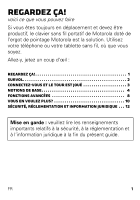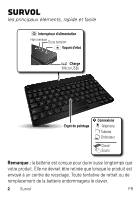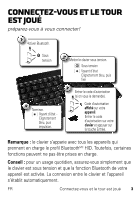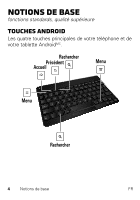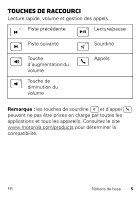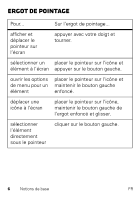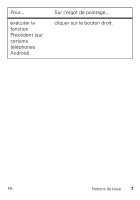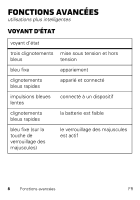Motorola KZ450 Wireless Keyboard w Device Stand KZ450 Wireless Keyboard - Gett - Page 55
Ergot de pointage
 |
View all Motorola KZ450 Wireless Keyboard w Device Stand manuals
Add to My Manuals
Save this manual to your list of manuals |
Page 55 highlights
Ergot de pointage Pour... Sur l'ergot de pointage... afficher et déplacer le pointeur sur l'écran appuyer avec votre doigt et tourner. sélectionner un placer le pointeur sur l'icône et élément à l'écran appuyer sur le bouton gauche. ouvrir les options placer le pointeur sur l'icône et de menu pour un maintenir le bouton gauche élément enfoncé. déplacer une icône à l'écran placer le pointeur sur l'icône, maintenir le bouton gauche de l'ergot enfoncé et glisser. sélectionner l'élément directement sous le pointeur cliquer sur le bouton gauche. 6 Notions de base FR

6
Notions de base
FR
Ergot de pointage
Pour...
Sur l’ergot de pointage...
afficher et
déplacer le
pointeur sur
l’écran
appuyer avec votre doigt et
tourner.
sélectionner un
élément à l’écran
placer le pointeur sur l’icône et
appuyer sur le bouton gauche.
ouvrir les options
de menu pour un
élément
placer le pointeur sur l’icône et
maintenir le bouton gauche
enfoncé.
déplacer une
icône à l’écran
placer le pointeur sur l’icône,
maintenir le bouton gauche de
l’ergot enfoncé et glisser.
sélectionner
l’élément
directement
sous le pointeur
cliquer sur le bouton gauche.